نحوه پس گرفتن ایمیل ارسال شده در جیمیل
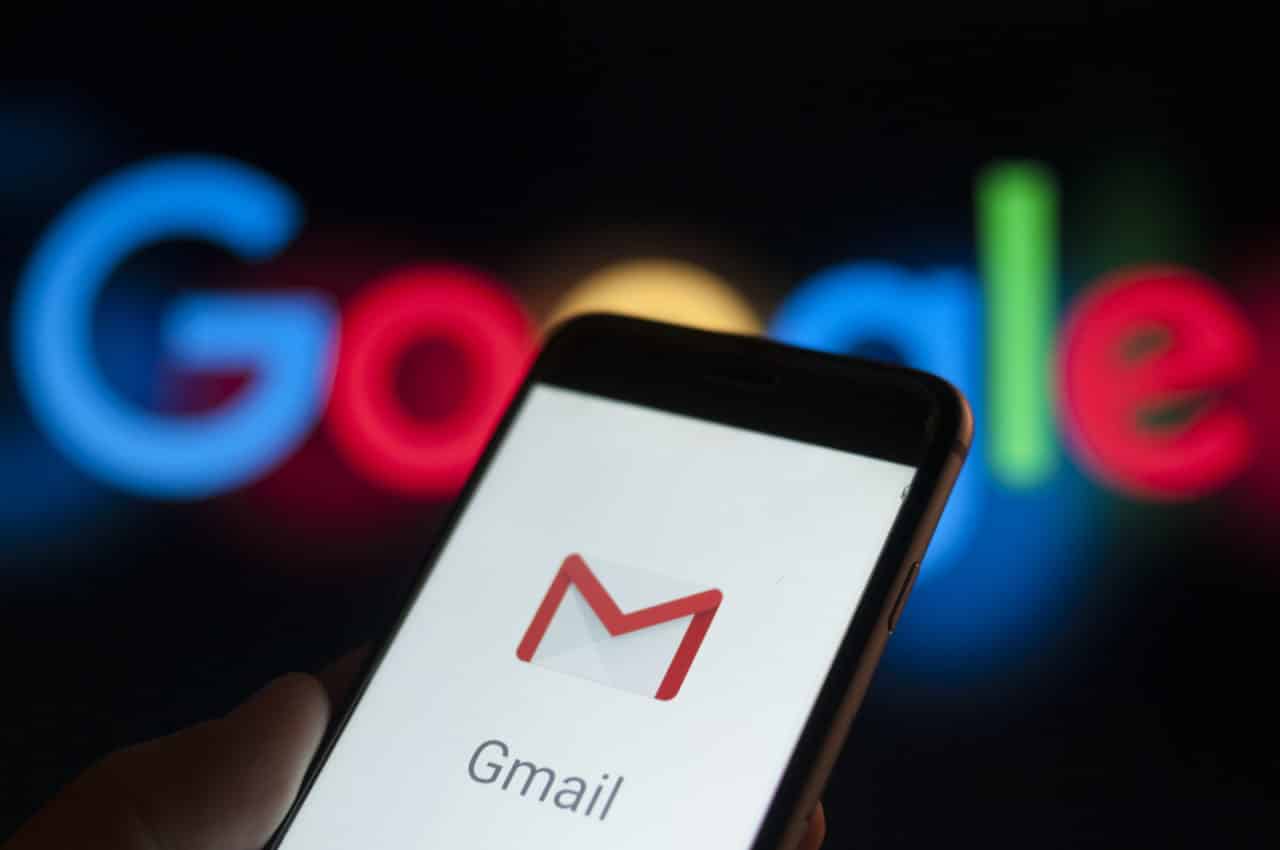
برای همه ما پیش آمده که پیامی را ارسال کنیم و از ارسال آن پشیمان شویم. یا ایمیلمان ویرایش داشته باشد و ندانیم که پس گرفتن ایمیل ارسال شده در جیمیل چگونه است. جیمیل قابلیتی را ارائه کرده که امکان پس گرفتن ایمیل ارسال شده را در اختیار کاربران قرار میدهد.
چگونه جیمیل فرستاده شده را باز گردانیم؟
در گذشته برای پس گرفتن ایمیل ارسال شده در جیمیل، باید از بخش تنظیمات قابلیت Unsend را فعال می کردید تا بتوانید پس از ارسال یک ایمیل آن را پس بگیرید. اما اکنون این قابلیت یکی از ویژگی های استاندارد جیمیل بوده و به صورت پیش فرض برای کاربران فعال شده است. اما در صورتی که این تنظیمات برای شما فعال نیست باید وارد جیمیل شده و بر روی آیکون تنظیمات کلیک نمایید. در زبانه General گزینه Undo Send را مشاهده می کنید که می توانید مدت زمان پس گرفتن ایمیل پس از ارسال آن را تعیین نمایید. این زمان از 5 ثانیه تا 30 ثانیه قابل تنظیم خواهد بود و در این مدت زمان می توانید ایمیل ارسال شده را پس بگیرید.
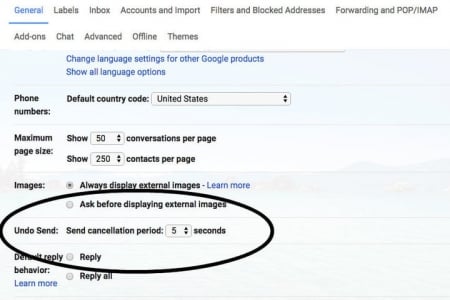
پس از تنظیم این قسمت می توانید برای تست این قابلیت و پس گرفتن ایمیل ارسال شده در جیمیل، ایمیلی را برای دوستان خود ارسال نمایید و پس از ارسال ایمیل، کادری در پایین صفحه نمایش داده خواهد شد. این کادر حاوی کلید Undo و View message است. شما با کلیک بر روی Undo می توانید ایمیل ارسال شده ی خود را پس بگیرید و آن را ویرایش نمایید. اما اگر بر روی آن کادر ظاهر شده کلیک نکنید پس از آن مدت زمان تعیین شده، ناپدید خواهد شد و به این معناست که زمان پس گرفتن ایمیل شما به پایان رسیده است.
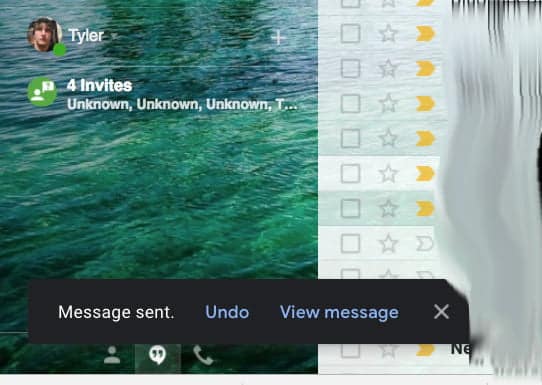
از آنجایی که کاربرد و استفاده ی گوشی های هوشمند روز به روز بیشتر می شوند در نتیجه شارژ و باتری زودتر خالی می شود و مدام باید پس از استفاده ی متوالی آن را به شارژر متصل نمایید. در نتیجه عمر باتری اهمیت زیادی در گوشی های هوشمند دارد. برنامه هایی که در پس زمینه فعال هستند مانند مسیریاب، جیمیل، نور صفحه و موارد این چنینی حجم زیادی از باتری شما را مصرف می کنند در نتیجه یکی از مهم ترین موارد در گوشی هوشمندتان عمل باتری خواهد بود.
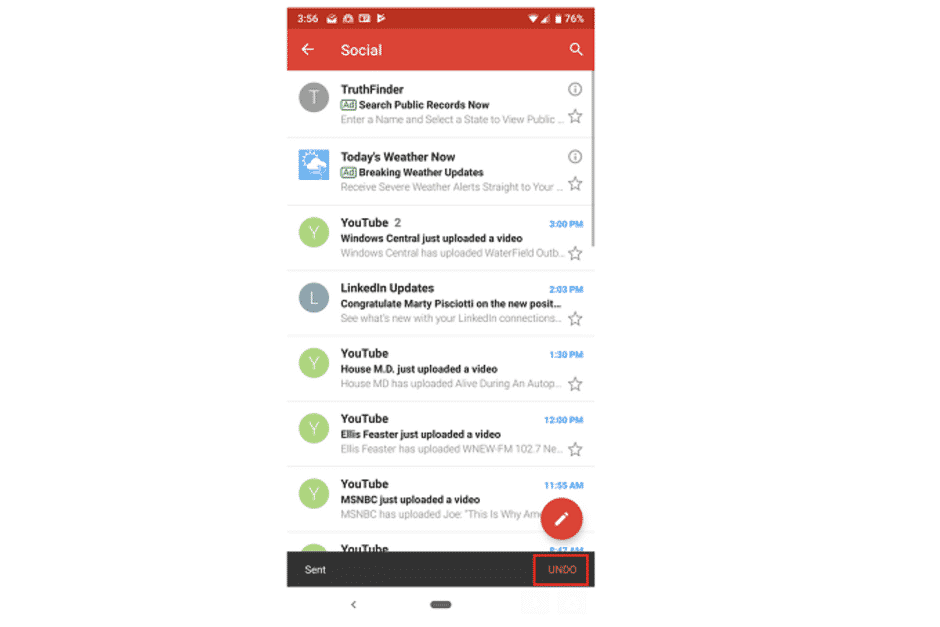





ثبت ديدگاه